Как да настроите мелодия, съобщения и звуци за известия във Facebook в Android

Научете как да персонализирате звука на известията за Facebook и съобщения. Перфектно ръководство за Android устройства.
Може би тази шега с вируса, която публикувахте във Facebook годишно, не изглежда толкова забавна сега и искате да я изтриете. Никой не е перфектен, така че идва момент, в който може да публикувате нещо, което ще ви накара да се запитате „За какво си мислех?“ Най-добрият начин да премахнете тези публикации и да спестите време е да ги премахнете групово; нека да видим как можете да направите това.
Имате по-добри неща за правене, отколкото да прекарвате кой знае колко време в изтриване на публикации, които искате никога да не публикувате. Най-бързият начин да изтриете публикации във Facebook е да го направите насипно. Но имайте предвид, че Facebook ще ви позволи само да изтриете до 50 наведнъж.
За да започнете да изтривате, отидете на акаунта във Facebook, който съдържа публикациите, които искате да изтриете. Щракнете върху снимката на вашия профил и отидете на Управление на публикациите.
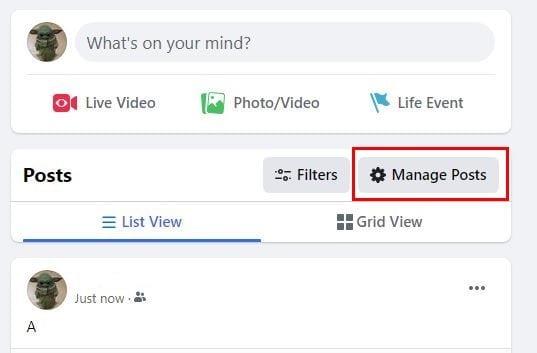
След като видите публикациите си, можете да щракнете върху опцията Избери всички и да започнете да изтривате групово. Има и опция за филтри.
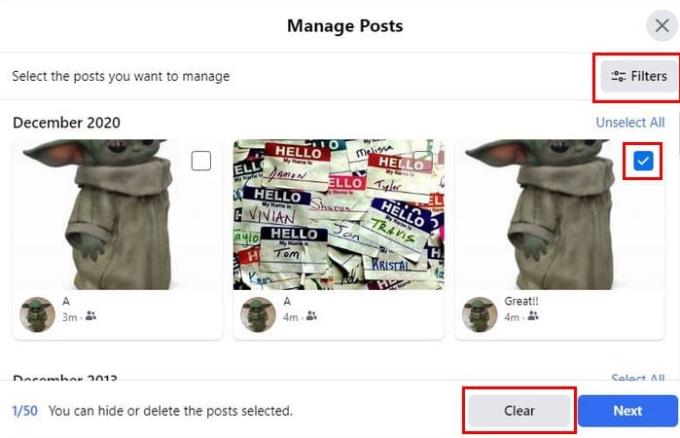
Можете да филтрирате публикациите си по:
Ако трябва да разгледате по-отблизо публикация, преди да я изтриете, опитайте да изберете миниатюрата, тъй като тя ще ви покаже цялата публикация. Като разгледате публикацията, преди да я изтриете, избягвате да загубите публикациите, които искате да запазите.
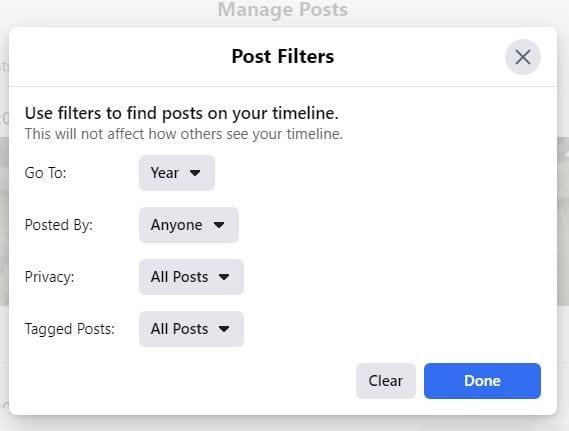
Когато сте сигурни в публикациите, които искате да изтриете, и всички те са избрани, щракнете върху бутона Напред. Сега трябва само да изберете Изтриване на публикации, последвано от Готово и сте готови. Ако не сте сигурни дали искате да изтриете публикация, винаги можете да изберете вместо това да я скриете. След като изберете публикациите, искате да изтриете и щракнете върху Next и изберете опцията Скриване на публикации. Ще бъде първият в списъка.
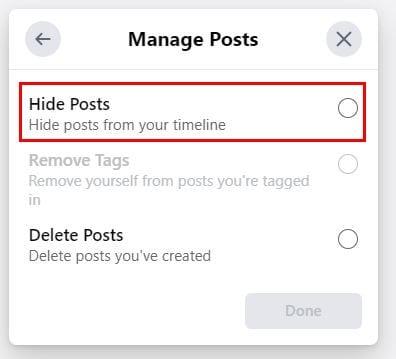
Би било полезно, ако изтриете масово публикации за онези времена, но не сте на компютъра си; ето как можете да изтриете публикации във Facebook с помощта на приложението. Докоснете иконата на вашия профил, последвана от точките вдясно от опцията Добавяне към магазин. Докоснете опцията Activity Log и опцията, която не е Управление на активността в горната част.
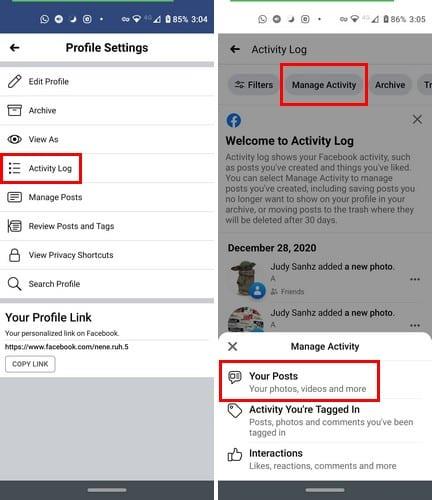
Когато отдолу се появи малък прозорец, изберете Вашите публикации. За да изберете само няколко публикации, докоснете празното поле отстрани на публикацията. За масово изтриване изберете опцията за всички. Точно както в настолната версия, ще видите опцията Филтри. Можете да избирате от филтри като:
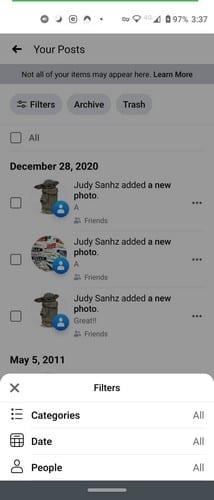
Благодарение на опциите за филтриране, изтриването на публикациите, които искате, е много по-лесно. Независимо дали използвате Facebook на компютъра или устройството си, стъпките са доста сходни. Трябваше ли да изтриете много публикации? Споделете вашите мисли в коментарите по-долу.
Научете как да персонализирате звука на известията за Facebook и съобщения. Перфектно ръководство за Android устройства.
Научете как да скриете профила си за запознанства във Facebook и как вашите приятели могат да разберат за него. Използвайте полезни настройки за поверителност.
Иконата на Facebook Marketplace е важен елемент за потребители, но понякога може да липсва. Научете причините и решенията относно тази тема тук.
Един от начините да защитите поверителността си във Facebook е да скриете снимките си от обществеността и приятелите. Научете как да настроите правилата за поверителност на снимките си.
В това ръководство щяхме да ви покажем как можете да спрете приятелите си във Facebook да виждат вашата активност, харесвания и списък с приятели.
Подробни стъпки как да промените снимката на вашия профил във Facebook от вашия настолен браузър или мобилно устройство.
Показваме ви как да изтриете статус във Facebook от вашия работен плот, iOS или Android.
Facebook добави преди време функцията за стартиране на живо – тя ви позволява да покажете на приятелите си не просто запис на случващото се, но действителни кадри на живо от
Ако не можете да посетите конкретна страница във Facebook, защото е възникнала грешка при извличането на данни, излезте от акаунта си и след това влезте отново.
Освен ако не сте един от малкото родители, които не позволяват на децата си достъп до технологии, детето ви вероятно има телефон или таблет, които използва за
Как да намерите опцията за изпращане на предложения за приятели на приятели във Facebook.
За да изтриете съобщения във Facebook от двата края, докоснете и задръжте съобщението. След това изберете Премахване. Докоснете опцията Отмяна на изпращане.
Facebook е страхотна платформа, на която можете да се свържете с приятели, близки и далечни. Можете също така да споделяте и преглеждате информация от много хора в цялата страна
Ако имате проблеми с качването на снимки във Facebook, уверете се, че използвате правилния файлов формат. След това актуализирайте приложението.
Ако Facebook Messenger не изобразява мултимедийни файлове, рестартирайте приложението, изчистете кеша и проверете за актуализации.
Ангажиментите в социалните медии са един от основните начини, по които компаниите и бизнеса се ангажират с клиентите си в наши дни – както Facebook, така и Twitter
Facebook на живо е чудесен начин да гледате на живо кадри на вашите приятели или други източници, които следвате – но плаващите реакции, които преминават през почти всеки
Но ако не искате Facebook да обявява на всички, че е вашият рожден ден, ето какво можете да направите, за да скриете тази информация.
В това ръководство ще ви покажем как точно можете да блокирате достъпа на Facebook до вашите снимки и да защитите поверителността си.
В тези трудни времена все повече хора се обръщат към телекомуникациите, за да поддържат връзка с другите и да предават важна информация на тези, които
След като руутнете телефона си с Android, имате пълен достъп до системата и можете да стартирате много видове приложения, които изискват root достъп.
Бутоните на вашия телефон с Android не са само за регулиране на силата на звука или събуждане на екрана. С няколко прости настройки те могат да се превърнат в преки пътища за бързо заснемане на снимки, прескачане на песни, стартиране на приложения или дори активиране на функции за спешни случаи.
Ако сте забравили лаптопа си на работа и имате спешен доклад, който да изпратите на шефа си, какво трябва да направите? Да използвате смартфона си. Още по-сложно е да превърнете телефона си в компютър, за да вършите много задачи едновременно по-лесно.
Android 16 има джаджи за заключен екран, с които можете да променяте заключения екран по ваш избор, което го прави много по-полезен.
Режимът „Картина в картината“ на Android ще ви помогне да свиете видеото и да го гледате в режим „картина в картината“, гледайки видеото в друг интерфейс, за да можете да правите други неща.
Редактирането на видеоклипове на Android ще стане лесно благодарение на най-добрите приложения и софтуер за редактиране на видео, които изброяваме в тази статия. Уверете се, че ще имате красиви, вълшебни и стилни снимки, които да споделяте с приятели във Facebook или Instagram.
Android Debug Bridge (ADB) е мощен и универсален инструмент, който ви позволява да правите много неща, като например намиране на лог файлове, инсталиране и деинсталиране на приложения, прехвърляне на файлове, root и флаш персонализирани ROM-ове, както и създаване на резервни копия на устройства.
С приложения с автоматично щракване. Няма да се налага да правите много, когато играете игри, използвате приложения или задачи, налични на устройството.
Въпреки че няма магическо решение, малки промени в начина, по който зареждате, използвате и съхранявате устройството си, могат да окажат голямо влияние върху забавянето на износването на батерията.
Телефонът, който много хора обичат в момента, е OnePlus 13, защото освен превъзходен хардуер, той притежава и функция, която съществува от десетилетия: инфрачервеният сензор (IR Blaster).



























